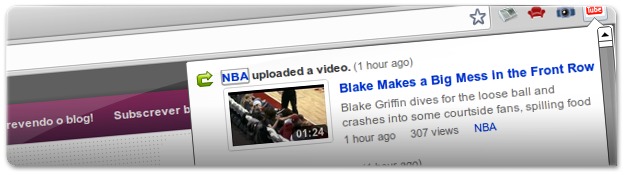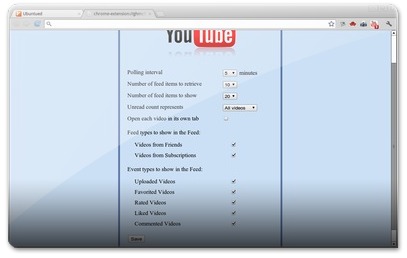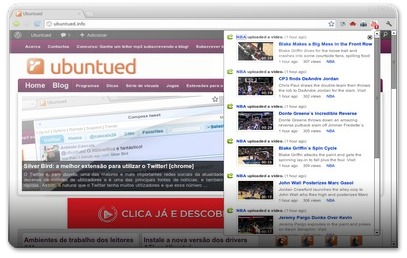Cada vez mais, as redes sociais são um aspeto muito importante no que à Internet diz respeito. Hoje em dia, quase toda a gente faz parte de uma rede social e, através dela, acompanha as últimas novidades que circulam na Internet.
Uma dessas redes sociais é o Youtube. Caso tenhamos conta neste serviço, podemos acompanhar outras pessoas com conta e ver os seus vídeos novos, os comentários que fazem noutros vídeos, os vídeos de que eles gostam, etc. Isto pode ter um problema: aqueles que seguem muitas pessoas no Youtube acabam por receber muitas notificações no seu feed do Youtube e, devido ao grande número de notificações, podem-se perder algumas que não era suposto perder.
É por isso que hoje lhe apresentamos o Youtube Feed, uma extensão para o Google Chrome que lhe permite acompanhar, de forma muito simples, todos os novos feeds da sua conta do Youtube. Desta forma, não irá perder nenhuma novidade! O Youtube Feed é uma extensão para o Google Chrome que lhe mostra, numa pequena janela pop-up de muito fácil acesso, todos os novos feeds relativos à sua conta do Youtube. Assim, pode acompanhar de uma forma muito mais simples e organizada todas as novidades relativamente à sua conta do Youtube e, assim, estar melhor ligado com o resto dos utilizadores.
Ao longo deste artigo vamos conhecer melhor todos os aspetos desta extensão, tal como as suas opções. No final do artigo, terá um pequeno vídeo a exemplificar tudo o que foi dito anteriormente!
Como instalar o Youtube Feed
Tal como vem sendo hábito, a instalação do Youtube Feed no Google Chrome é bastante simples de fazer. Pode decidir instalar através da sua página oficial ou, caso prefira, instalar atraveś do Ubuntued. Em qualquer um dos casos o endereço de instalação é o mesmo e, portanto, 100% oficial.
 Assim, se desejar instalar o Youtube Feed através da sua página oficial, deve fazê-lo seguindo este endereço.
Assim, se desejar instalar o Youtube Feed através da sua página oficial, deve fazê-lo seguindo este endereço.
Por outro lado, caso prefira instalar sem sair do Ubuntued, pode fazê-lo clicando no botão à direita. No final da instalação, a extensão fica pronta a utilizar, sem necessitar de reiniciar o Google Chrome.
De seguida, vamos ver como utilizar a extensão.
Como utilizar o Youtube Feed
Após concluída a instalação desta extensão, deverá passar para a sua configuração. Convém fazer isto antes de começar a utilizar o Youtube Feed para, quando estiver a utilizar a extensão, o fazer da melhor forma possível.
Configurar a extensão
Para aceder à página de opções da extensão, deverá clicar com o botão do lado direito no ícone e escolher “Options” (Opções).
Ao fazer isto, uma nova aba irá ser aberta, contendo todas as seguintes opções:
- Polling interval: Intervalo de tempo que deseja ter para que a extensão vá buscar os feeds mais recentes.
- Number of feed items to retrieve: Número de novos feeds que a extensão vai buscar.
- Número de feeds que a extensão mostra.
- Unread count represents: Aqui pode escolher se deseja que o número que aparece junto ao ícone da extensão seja o número de novos feeds ou o número total de feeds.
- Open each video in its own tab: Ao ativar esta opção, cada vídeo vai ser aberto na sua própria aba.
- Feed types to show in the Feed: Aqui pode escolher qual o tipo de vídeos a aparecer no Youtube Feed.
- Event types to show in the Feed: Aqui pode escolher o tipo de eventos que vai aparecer no Youtube Feed.
E pronto, estão apresentadas todas as opções disponíveis. Quando acabar de fazer a configuração, basta clicar em “Save” (Salvar) para que as alterações tenham efeito.
Utilizar a extensão
Após feita a configuração, já pode começar a utilizar o Youtube Feed. Tal como irá ver de seguida, esta extensão é muito simples de utilizar.
Assim, para começar a utilização do Youtube Feed, deverá clicar no seu ícone. Ao fazer isto, uma janela pop-up irá aparecer onde o utilizador pode ver os vídeos mais recentes do seu feed do Youtube. Para ver um vídeo deste feed, basta clicar nesse vídeo e ele será aberto numa nova aba. Depois de ver esse vídeo, pode optar por removê-lo do Youtube Feed, bastando para isso clicar no “X” que aparece no canto superior direito de cada vídeo. Enquanto não remover os vídeos, eles vão continuar a aparecer na extensão.
E pronto, está apresentado o Youtube Feed. Para finalizar, fique com um pequeno vídeo que exemplifica tudo aquilo que foi dito neste artigo.